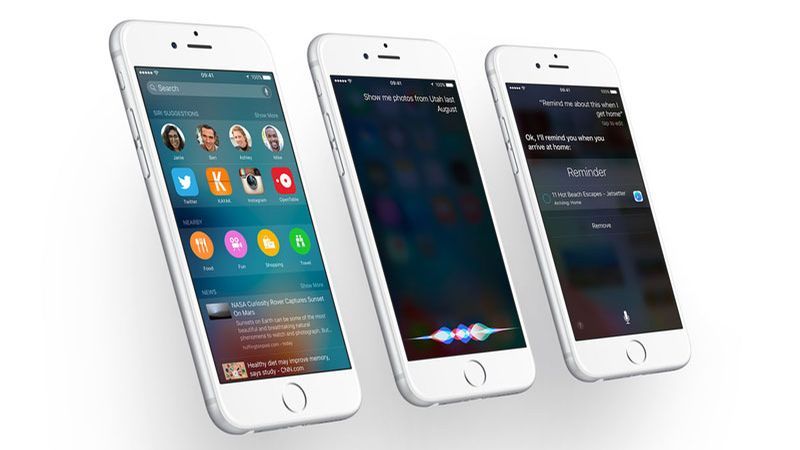
Для тех, кто не знает, Facebook — это сайт социальной сети с огромной популярностью. Почти все в Фейсбуке, и это здорово поддерживать связь с друзьями и семьей.
Facebook, наряду с Twitter, Flickr и Vimeo, является одним из немногих внешних сервисов, которые глубоко интегрированы в iOS 7. Вы вводите свое имя пользователя и пароль Facebook в настройках своего iPad или iPhone, а затем можете использовать их для публикации и обмениваться фотографиями с социальной сети. Вам даже не нужно загружать приложение Facebook (хотя вас об этом просят, и оно лучше, если оно установлено).
Настройка Facebook очень проста. Вы можете использовать уже имеющуюся учетную запись или создать совершенно новую.
Интеграция Facebook в iOS 7 полностью завершена, и после ее настройки вы можете использовать Siri для отправки сообщения и обмена веб-страницами из Safari или фотографиями из приложения Photos. Ваша учетная запись Facebook связана с настройками самого iPad или iPhone.
Смотрите также: Может ли Сири справиться с британскими региональными акцентами? Тестовое видео Siri UK
Еще одно преимущество встроенного Facebook прямо в систему состоит в том, что другие приложения, такие как «Календарь» и «Контакты», гораздо легче интегрируют вашу учетную запись. Таким образом, ваши события Facebook будут отображаться в календаре, и вы сможете синхронизировать свои контакты с информацией Facebook.
Смотрите также: iPad mini с обзором Retina Display
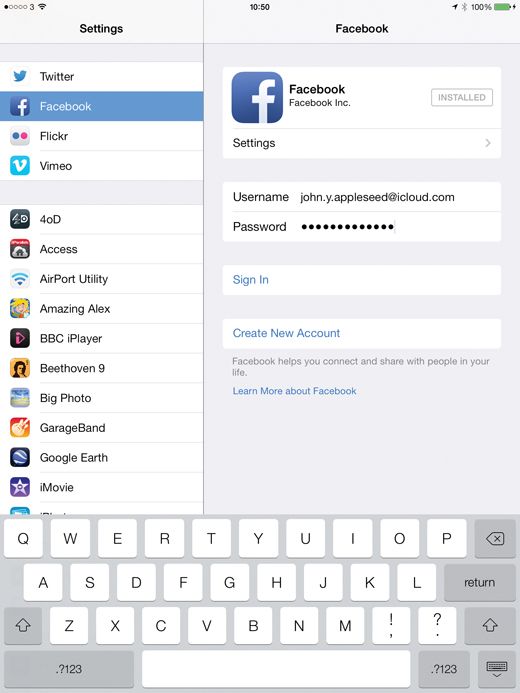
Шаг 1: Facebook встроен — Чтобы начать работу с Facebook под iOS 7, нажмите «Настройки», «Facebook» на боковой панели. Введите имя пользователя и пароль, затем нажмите «Войти».
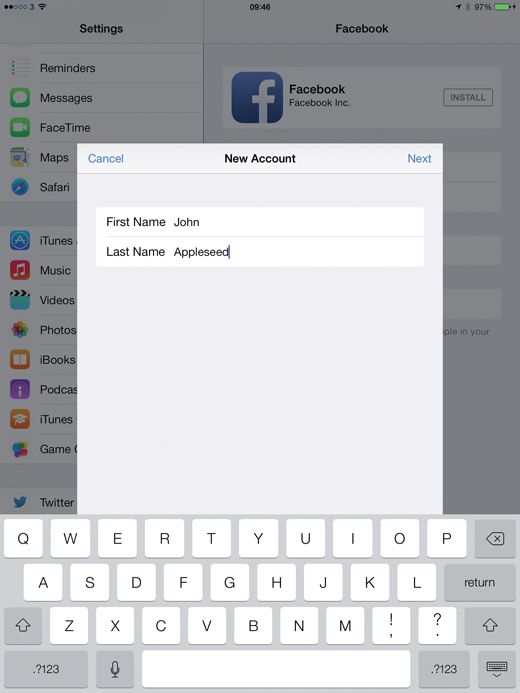
Шаг 2: Новая учетная запись — Если вы никогда не настраивали учетную запись Facebook, вы можете сделать это в настройках. Нажмите «Создать новую учетную запись», заполните поля, затем нажмите «Далее». Следуй инструкциям.
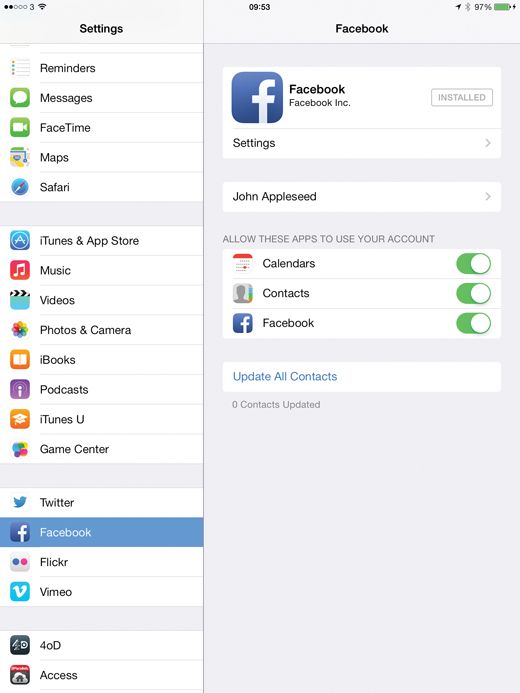
Шаг 3: Интегрированные приложения — После входа вы увидите приложения, подключенные к вашей учетной записи. Нажмите «Обновить все контакты», чтобы импортировать контактную информацию Facebook в приложение «Контакты» на iPad / iPhone.
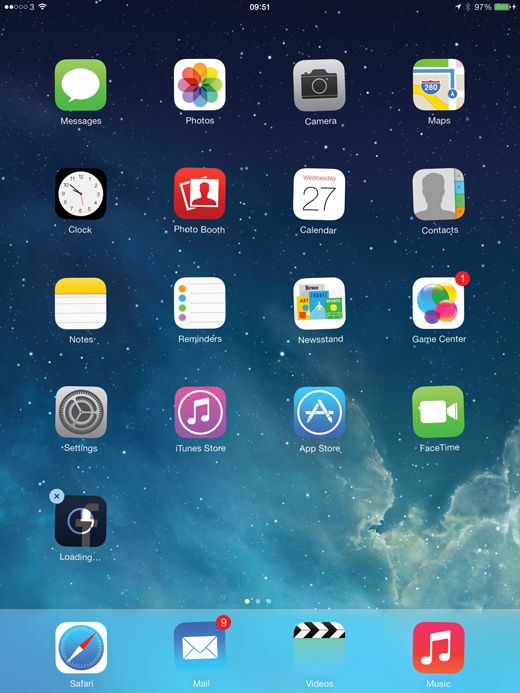
Шаг 4: Установите Facebook — Нажмите «Установить в настройках Facebook», чтобы загрузить приложение Facebook из App Store. Возможно, вам придется ввести свой Apple ID и пароль (а не пароль Facebook).
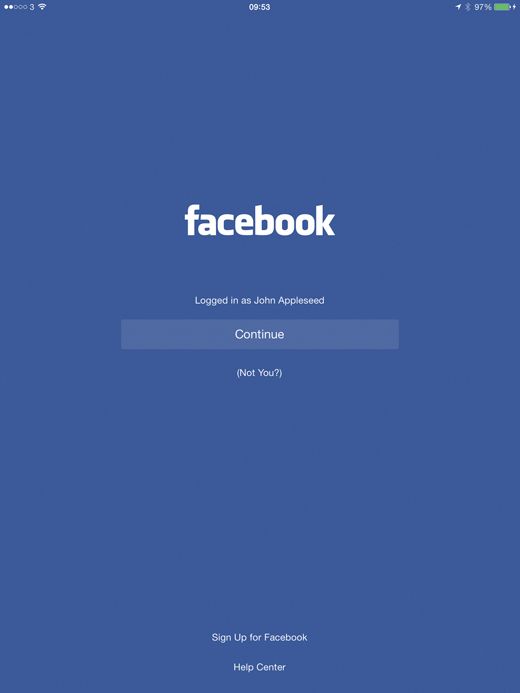
Шаг 5: Войдите в Facebook — При первом запуске приложения Facebook вы увидите этот экран. Он должен иметь ваши данные из приложения Настройки, поэтому все, что вам нужно сделать, это нажать Продолжить.
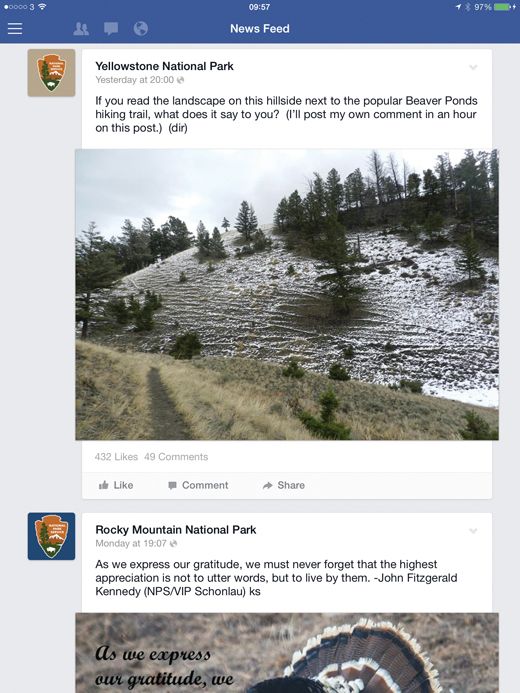
Шаг 6: Чтение новостей — Приложение Facebook работает так же, как веб-сайт. Вы можете найти друзей, просмотреть их обновления статуса, «Нравится» и прокомментировать истории. (Вы можете найти Macworld UK на Facebook здесь).
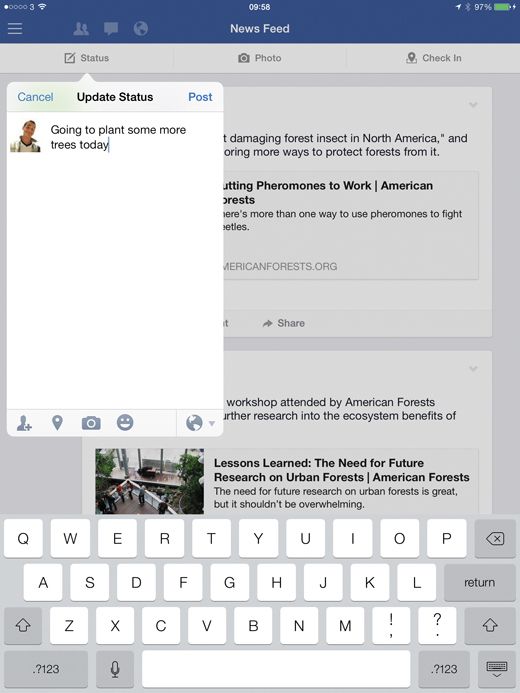
Шаг 7: размещение ваших событий — Вы можете опубликовать в Facebook из приложения, нажав Статус. Теперь напишите свое сообщение и нажмите «Отправить». Вы также можете использовать Siri для публикации в Facebook.
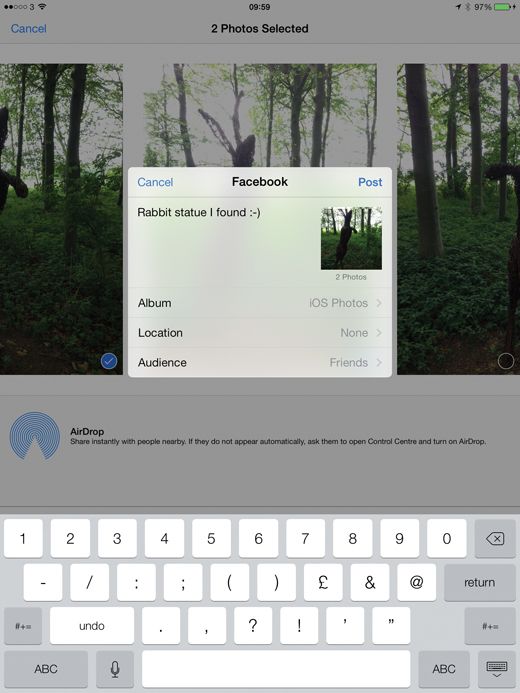
Шаг 8: обмен фотографиями — Вы можете обмениваться изображениями, веб-страницами и другими элементами через Facebook. В «Фото» нажмите значок «Поделиться» в левом нижнем углу и выберите «Facebook». Введите сообщение и нажмите «Опубликовать».





